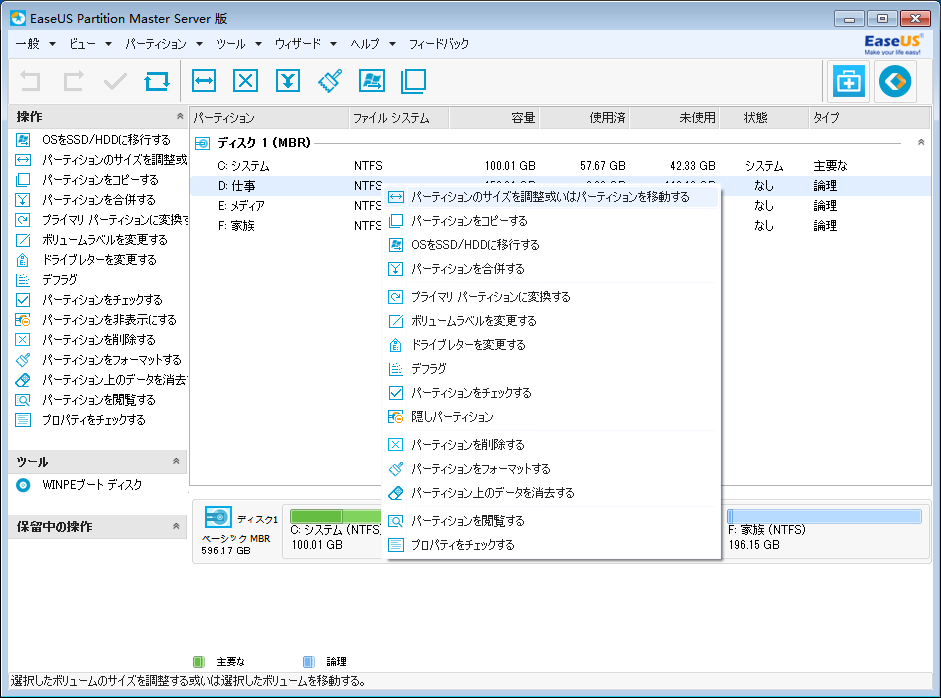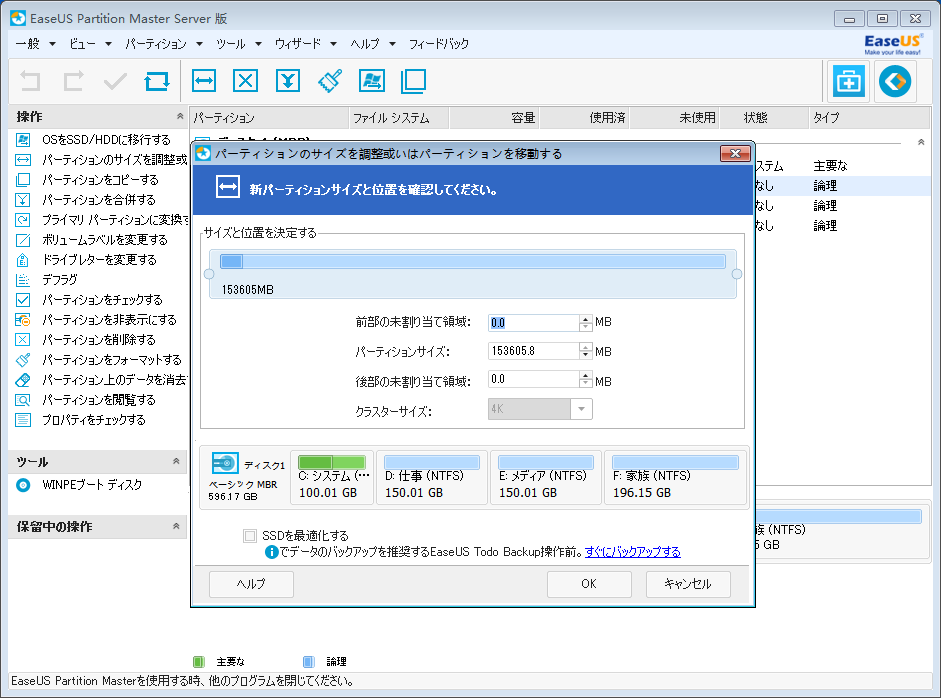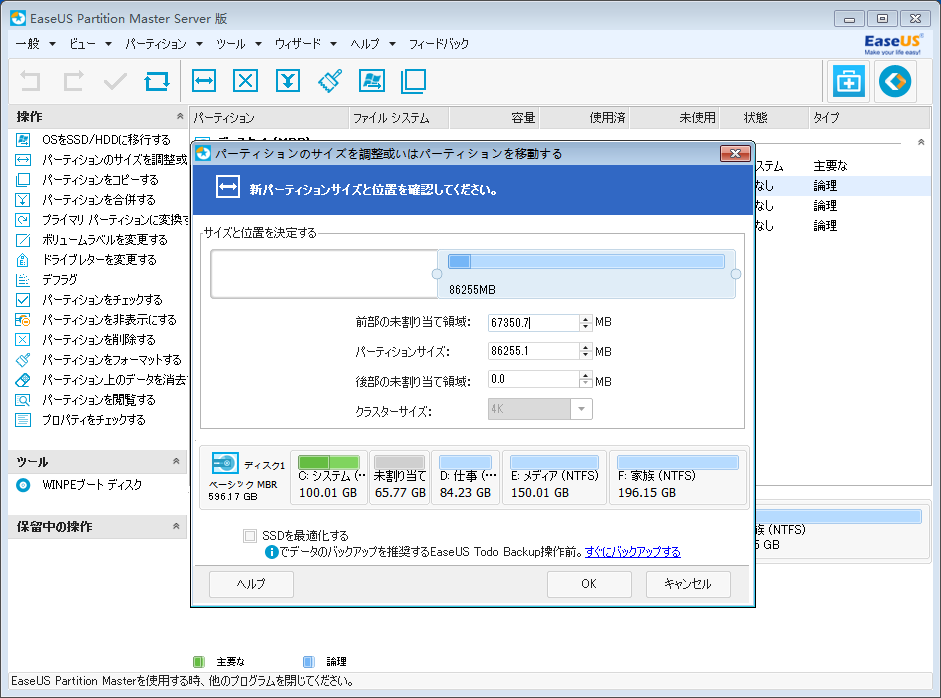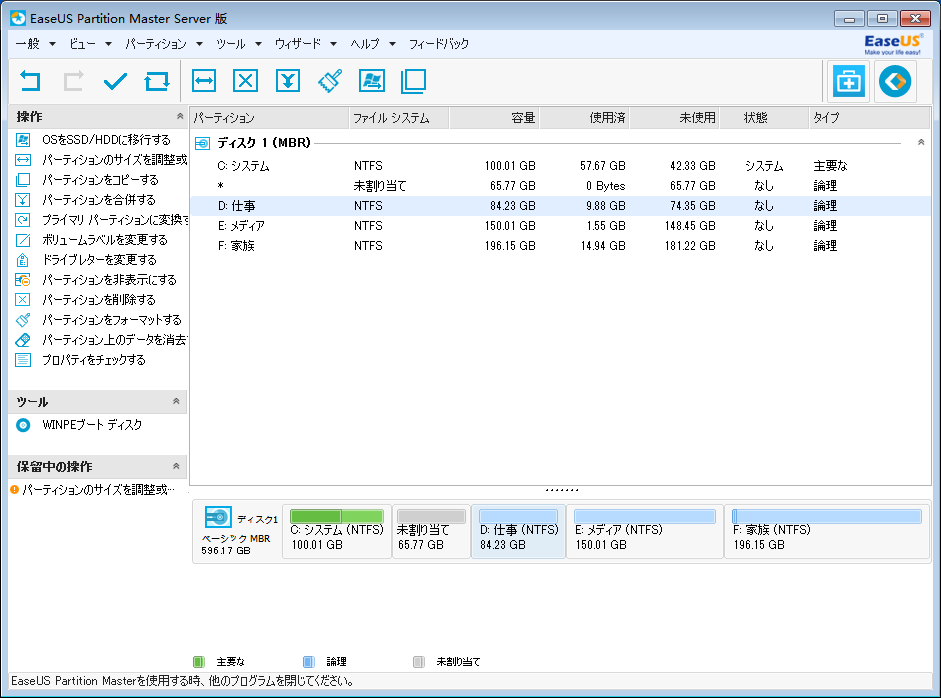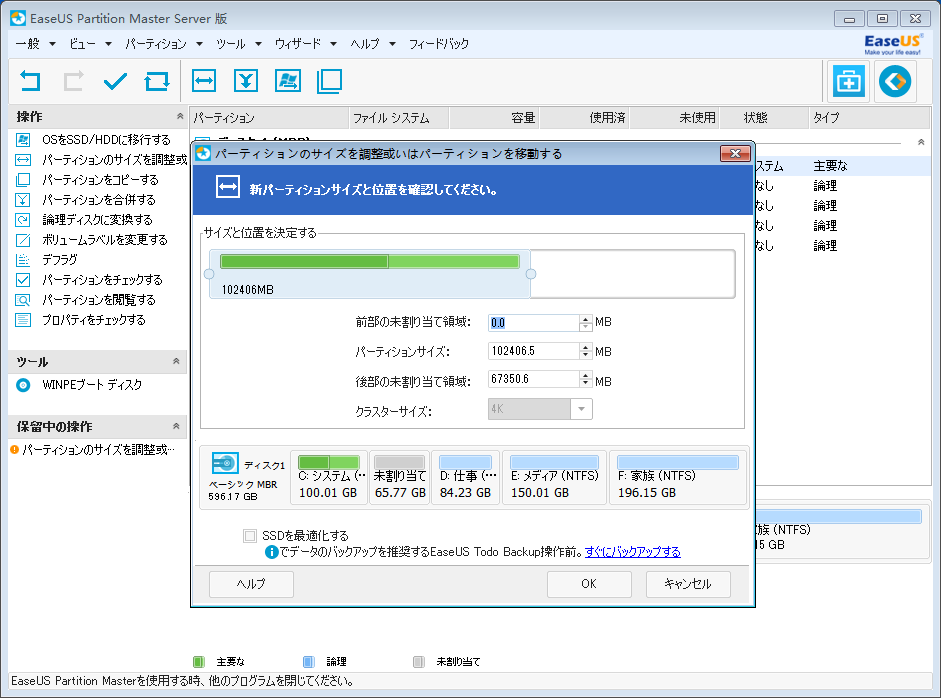操作ガイド
EaseUS Partition Master Serverに関する簡単なご紹介
メインウィンドウには、一般的なタスクのショートカット付きのアクションパネルと保留中の操作の一覧、各ディスクのマップ、および選択したディスク上のパーティションのリストが含まれています。
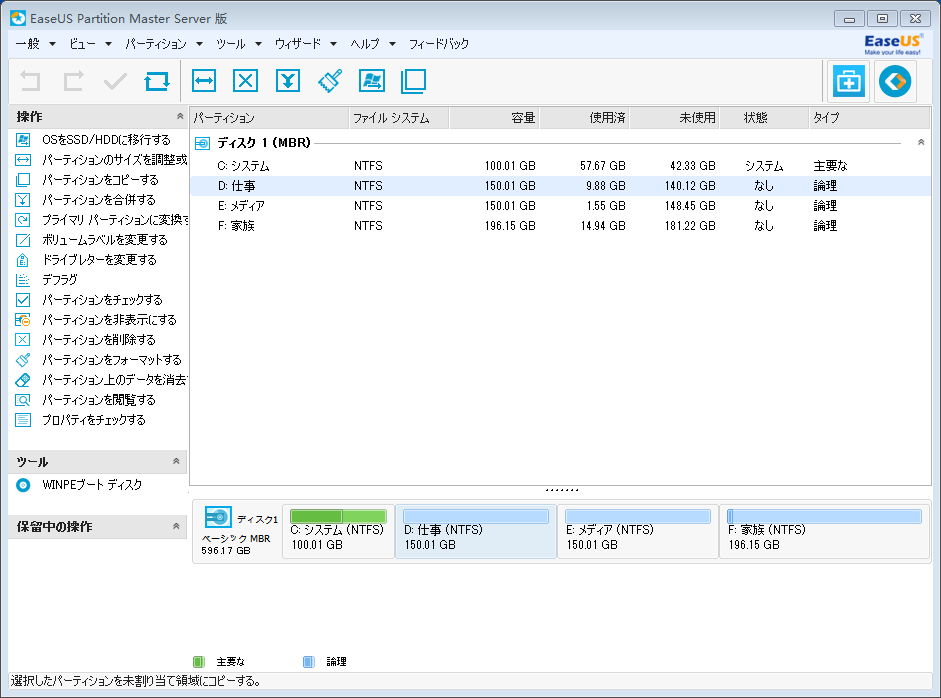
メニューバーとツールバーは、ウィンドウの上部に表示されています。EaseUS Partition Masterのすべての機能はメニューバーより提供する上、比較的に頻繁的に使われる機能もツールバーよりすぐアクセスできますので予めご了承ください。マウスのポインタがツールバー上に移動したら、底側のステータスバーには、そのボタンが何をするかを示します。 それに、[View]メニューのコマンドよりメイン画面をカスタマイズすることもできます。
簡単にパーティションのサイズを変更する
- EaseUS Partition Master Serverをダウンロード、インストールしてから、実行してください。
- (ドライブDの領域を一部システムドライブCに分割することを例とします)Dドライブを右クリックして、現れたメニューには「パーティションのサイズを調整或はパーティションを移動する」を左クリックしてください。
- 上にあるパーティションハンドルの左側にマウスポインタを位置してください。マウスポインタが両方向の矢印に変ると、右側へハンドルをドラッグして、ほしい領域になるまでドラッグし続けてください。
- ここまで、Cドライブの直後に空きのディスク領域ができました。下図の上にあるパーティションハンドルの右側にマウスポインタを位置して、マウスポインタが両方向の矢印に変ると、前回作った空き領域を全部覆うまでその矢印を右側に引っ張ってください。
- 「適用」をクリックすると、Dドライブから分割された領域をCドライブの領域に追加します。